
Мазмұны:
- Автор John Day [email protected].
- Public 2024-01-30 10:26.
- Соңғы өзгертілген 2025-01-23 14:51.

Барлығына сәлем! Бұл нұсқаулыққа қош келдіңіз! VRChat үшін аватар жасаушы ретінде мен жиі жасаймын - бұл Unity -де қолданылатын қондырғы кейіпкерлері! Әр кейіпкер әр түрлі, бірақ мен олардың негізгі дизайнды ұстанатынын байқаймын. Мен бұл нұсқаулықта тоқталатын боламын: сіздің аватарларыңыздың салмақталған немесе сүйексіз болуына байланысты оларды жаңартудың негізгі процесі! (Егер сіз менің айтқандарымды түсінбесеңіз, уайымдамаңыз, мен кейінірек түсіндіремін.)
1 -қадам: Блендерді бастаңыз және өз моделіңізді енгізіңіз

Бұл оқулықта мен Blender -ді пайдаланып, кейіпкеріме The Time Spirit негізгі қондырғысын жасаймын! Бұл оқу құралы екі аяғы, кеудесі, қолдары, қолдары, мойны мен басы болғанша, кез келген гуманоидты модельде жұмыс істейді! Басқа бағдарламалар да қондырғылар жасай алады, бірақ мен қалайтын мүмкіндіктер үшін Blender - бұл ең жақсы таңдау.
Бұл жағдайда менде Blender -де жұмыс істейтін модель бар, бірақ егер сізде блендерге енгізу қажет болса, Blender терезесінің жоғарғы сол жақ бұрышындағы Файлды нұқыңыз, содан кейін импорттаңыз., және сіздің моделіңіздің қандай үлгі түрін таңдаңыз (мен жиі қолданылатын fbx немесе obj). Содан кейін терезеден өз моделіңізді тауып, оны импорттаңыз!
2 -қадам: қатарға қойыңыз

Сіз әрқашан жаңа модельмен (әсіресе VRChat үшін) істеуіңіз керек нәрселердің бірі - оны бастапқы жазықтықпен сәйкестендіру. (бұл жерде x, y және z Blender торында қиылысады, егер сіз білмесеңіз)
Мен мұны істеудің ең оңай жолы - модельдің барлық бөліктерін таңдау (егер сіздің көрініс бос болса, түймені екі рет басу жеткілікті), содан кейін оны тікелей жылжытқымызға көз жеткізу үшін Орфографиялық режимге кіру үшін пернетақтадағы 5 пернені (егер бар болса) (перспективалы емес 3D, fps-камераға ұқсамайтын және CAD-камераға ұқсас), содан кейін алдыңғы орталық көрініске ауысу үшін сандық тақтаның 1 пернесін басыңыз. Бұл сізге өзіңіздің кейіпкеріңіздің тікелей көрінісін береді, бұл сіздің аяқтарыңызды көруді жеңілдетеді. Содан кейін аяқтарыңыздың аяқ киімі қызыл сызықтың дәл үстінде болатындай етіп түзетіңіз.
бұл Unity жұмыс істеп тұрған кезде, кейіпкер әрқашан жер бетінің үстінде бос тұрғанын қамтамасыз етеді. Егер сіздің кейіпкеріңіз жердің астында болса, VRChat немесе Unity-дің басқа ойындарында анимациялық ақаулар болуы мүмкін.
3 -қадам: шығу тегін анықтаңыз
Соңғы түзетулердің бірі - модельдің шығу тегі модельдің ішінде дұрыс орналасқанына көз жеткізу.
Мұны істеу үшін модельдің барлық бөліктерін таңдаңыз, ctrl+alt+shift+c пернелер тіркесімін басыңыз, содан кейін «геометрияға шығу» түймесін басыңыз.
(«геометрияның шығу тегі» түймесін баспаңыз, әйтпесе сіздің модель қозғалуы мүмкін!)
Сіздің шығу тегіңіздің орталықтандырылғанына сенімді болсаңыз, біз модель қондырғысын бастай аламыз!
4 -қадам: жамбастан бастаңыз


Жарайды, енді біз кейіпкеріміздің қондырғысын жасай бастаймыз!
Гуманоидты қондырғылар үшін мен әрқашан жамбастан бастаймын (бәріне керек) және бас пен қолға қарай көтерілемін, содан кейін аяқтарда аяқтап, аяққа дейін түсемін. Біз осында істейтін боламыз.
3D жүгіргіні ортаға қою үшін біз қондырғыны қалаған жерімізге шығарамыз, сіздің модельдің таңдалғанына көз жеткізіңіз (және тек аватар үлгісінде), 3D көру терезесінің үстіне апарыңыз және shift+s басыңыз. Мәзір пайда болады, «таңдау үшін курсорды» таңдаңыз, ал 3D меңзері модельдің шыққан жеріне қарай жылжиды! Ол көп жағдайда жамбастан жоғары болуы керек.
Енді қызық басталады! Жасалу мәзіріне кіру үшін shift+a пернелер тіркесімін басып, «арматура» мен «жалғыз сүйекті» таңдаңыз.
Сізде кенеттен экранда аударма көрсеткілерінің жиынтығы пайда болады, бірақ сіз басқа ештеңені көрмейсіз бе?
Blender экранының оң жағындағы мәзірге өтіңіз, сонда сіз жаңа «арматура» таңдалғанын көресіз! Енді біз оны көру үшін бір параметрді өзгертуіміз керек. Объектілер қойындысына (қызғылт сары текше) өтіңіз және «дисплей» ашылмалы мәзірінің астында сіз тексерілмеген «xray» деп аталатын қорапты көресіз. Мұны тексеріңіз, сонда сіз кейіпкеріңіздің ортасында пирамиданы көресіз!
бұл сіздің қондырғыңыздың басы, сүйек! Енді осы қадамдағы екінші фотоны қараңыз. Арматураны көк көрсеткіні басу арқылы сүйреп төмен қарай жылжытыңыз, ол сіздің кейіпкеріңіздің жалпы жамбас аймағында болғанша, содан кейін босатыңыз!
5 -қадам: Есімі көп


Енді жамбас сүйегі керемет, бірақ бұл бізге көп көмектеспейді, солай ма?
Осылайша, біз кейіпкерімізге икемділік беру үшін көбірек сүйек қосқымыз келеді! Ол үшін EDIT режиміне өту үшін пернетақтадағы қойынды пернесін басыңыз! сіз 3D көрінісінің төменгі сол жақ бұрышындағы қызғылт сары текшенің бұрыштарда сарғыш нүктелері бар сұр текшеге өзгергенін көруіңіз керек.
Біз өңдеу режимінде болғандықтан, біз бұл сүйекке «арматура» дегеннен басқа нақты атау бергіміз келеді. мұны істеу үшін, бір сүйегі бар инспектордың жоғарғы жағындағы қойындысын нұқыңыз. (сүйек қойындысы)
Сіз бұл сүйектің дәл қазір сүйек деп аталатынын көресіз. хип деп айту үшін оны басыңыз және өзгертіңіз!
Енді, Блендер сүйектерді тұқым қуалайтын етеді, яғни алдыңғы сүйектен жасалған кез келген жаңа сүйектер өзінен шыққан сүйектің атауын алып жүреді. Мысалы, жамбастың екінші сүйегі жамбас деп аталады. Кейінірек біз мұны тезірек аяқтау үшін қолданамыз! Әзірше, біз атауды қажет болғанша өзгертеміз.
Енді келесі бөлімде көру алаңына оралыңыз және сүйектің жоғарғы шеңберін таңдаңыз (мұның бәрі қондырғыны бұзады) және e+z пернесін басыңыз. Бұл комбинация жаңа сүйекті шығарып, оны тек z осіне бекіте бастайды, яғни біз оны соза аламыз, бірақ алға/артқа немесе бүйірге емес. (омыртқа үшін жақсы нәрсе).
Оны кеуде аймағының төменгі жағына сүйреп апарыңыз және оны босату үшін тінтуірдің оң жақ түймешігімен нұқыңыз. (2 -суреттегідей болуы керек) Инспекторға қайта қарасаңыз, қазір бізде «сүйек.001» таңдалғанын көресіз. Біз оны «омыртқа» деп өзгертеміз. Мұнда өткен әрбір сүйек осындай нәрсе жасайды, сондықтан ұмытпаңыз!
6 -қадам: жоғары қарай жүріңіз

Бұл түзу үшін бізге тағы 3 сүйек қажет:
1. Кеуде
2. Мойын
3. Басы
Егер сіздің аватарыңыз өте деформацияланбаса (ол әрқашан гуманоид қондырғыларымен жақсы жұмыс істемейді), онда сол сүйектермен тура жүре беріңіз. (сіздің кейіпкеріңіз әйел болса да және кеудесі болса да, бұл негізгі қондырғы үшін бәрі сол кеуде сүйегімен ғана қозғалады. басы бас сүйегінен жоғары қарай өтетін үлкен таяқша болуы керек.
7 -қадам: қару -жарақ


Енді бұл жерден жағдай күрделене бастайды. Бұрғылау қондырғысын шығару үшін курсорды қалай орталықтандырғанымыз есіңізде ме?
Біз дәл осылай қару -жарақпен істеуіміз керек, тек курсорға бекітетін ештеңе жоқ (егер сізде толық цилиндр тәрізді қолдар болмаса, онда сіз кейбір шыңдарды таңдай аласыз, бірақ бұл мүмкін емес) Оқулық, сондықтан біз оны кеңейтеміз!
Енді біз шынымен де қанатты июді қайдан бастау керектігін таңдаймыз. Көптеген модельдер үшін иық көзінің қарашықтығы 100% жақсы жұмыс істей алады (егер сіз қашықтықты жақсы бағалайтын болсаңыз, яғни!)
Оң жақ иықтағы курсор басталатын жерде тінтуірдің сол жақ батырмасымен шертіңіз. Есіңізде болсын, иық сүйегі нағыз иықтан гөрі сүйек сүйегіне ұқсайды, сондықтан қолды бастамас бұрын оған бос орын беріңіз! Қайда бару керектігін білу үшін жоғарыдағы суреттегі курсордың орналасқан жерін қараңыз. Содан кейін курсор орналасқан жерге сүйек енгізу үшін shift+a басыңыз!
Енді біз сол сүйекті айналдырып, орнына қойғымыз келеді. Сіз оны сұрайсыз ба? Иә! Алдымен r, содан кейін -90 түймесін біркелкі тоқсан градусқа айналдыру үшін, содан кейін пернетақтада 7 санын басыңыз.
Көріп тұрғаныңыздай, сүйек қолдың ортасына жақын емес! Оны түзету үшін сүйектің ортасын тінтуірдің оң жақ түймесімен нұқыңыз, содан кейін жасыл (y) көрсеткісін ұстап, сүйекті орнына сүйреңіз. Ортаға жақын кез келген жерде жақсы жұмыс істейді, оны мүмкіндігінше жақындатып көріңіз (сымдық режимге өту үшін z түймесін басу сізге көмектесе алады). Сіз оны бастапқыда сүйектің артқы жағына орналастыру үшін оны х осіне жылжытуыңыз қажет болуы мүмкін.
Енді сіз сүйектің тым үлкен екенін байқайтын шығарсыз (біз бұл сүйектің кеуде қолтық астындағы қолмен сәйкес келетін жерде аяқталуын қалаймыз), сондықтан оны түзету үшін допты және оның ұшын тағы бір рет басыңыз. сүйек және оны артқа қарай сүйреңіз. (Егер ол өте кішкентай болса, алаңдамаңыз, ол болуы керек).
Бұл жерде қолдың негізгі 3 сүйегі болады (саусақтар кейінірек келеді):
1. r.upperarm (осылай атауды ұмытпаңыз, сондықтан біз сол жақтың атын кейін аударуымыз мүмкін!)
2. қару
3. р.қол
Жоғарғы қол шынтақта, «қол» білекте, ал қол саусақтар басталатын жерде немесе алақанның сол нүктесінің жартысында аяқталуы керек. (немесе бәрі жақсы). Егер сіз бұл туралы нақты айтқыңыз келсе, x осіндегі сүйектерді шығару үшін e+x басыңыз.
Егер сізде осы сүйектердің аты болса, иық сүйегіңізді тез таңдап, оның орналасқан жерін тексеріңіз. Бұл сіздің сүйектеріңізді басқа жаққа дұрыс орналастыру үшін кейінірек қажет болады, сондықтан оны ұмытпаңыз! Менікі -7 сияқты болды.
олардың бәрін қайталайтын уақыт келді! Иә! қол сүйектерін қайталау үшін, олардың барлығын көре алатындай кішірейтіңіз және барлық сүйектерді жылжытыңыз+ сол жақ батырманы басыңыз, қолыңыздан бастап артқа қарай иыққа жеткенше, содан кейін shift+ d басыңыз! Бұл сіз таңдаған сүйектердің көшірмесін жасайды және оларды жылжыту үшін тышқанға бекітеді. Біз оларды әлі жылжытқымыз келмейді, сондықтан оларды бастапқы орнына қайтару үшін тінтуірдің оң жақ түймесімен бір рет басыңыз.
8 -қадам: Масштабтау және көшіру


Енді, сіз телнұсқаны шығарғаннан кейін, сіз тек сүйектердің бір жиынтығын көруіңіз керек, бірақ уайымдамаңыз, екінші жинақ міндетті түрде бар! Енді бұл сүйектерді дененің екінші жағында қолдану үшін сүйектер басқа жаққа қарауға мәжбүр болады. Мұны істеудің өте қарапайым әдісі -s (масштаб үшін), содан кейін x және -1. Бұл барлық сүйектерді тек x осінде масштабтаудың масштабын -1 есе ұлғайтады, тек оларды айналдырады. сіз олардың бастапқы сүйектердің артында артта отырғанын көруіңіз керек!
Енді, барлық сүйектер таңдалған кезде, сүйектерді x осінің бойымен жылжытыңыз, x ұяшығындағы сан оң жаққа дейін, біз қараған теріс санның оң нұсқасына жақындағанша. содан кейін оларды орнату үшін басыңыз!
Содан кейін, жаңа қол үшін барлық сүйектер әлі таңдалған кезде, төменгі сол жақтағы арматура қойындысына өтіңіз және «Атын аудару» тармағын таңдаңыз (опция мәзірдің үштен екі бөлігінде болуы керек). Сіз r көруіңіз керек. l -ге бұрыңыз. және кейбір сандар өзгереді, егер сізде бар болса! (бұл екеуі де жақсы).
Енді қолмен жасалатын соңғы нәрсе - бұл ата -аналар, кеудеге «ығысқан».
Ол үшін иықтың біреуін таңдап, оны таңдау үшін кеудеге басыңыз, сосын ctril+p пернелер тіркесімін басып, «жылжу» таңдаңыз.
Егер сіз мұны дұрыс жасасаңыз, иықтың ұшын кеуде қуысының жоғарғы жағымен байланыстыратын қара нүктелі сызық пайда болуы керек! Мұны екінші жақ үшін жасаңыз, сіз екі қолтық қондырғы жасадыңыз! Бұл қара сызықтар кейінірек қолды кеудемен қозғалтады.
9 -қадам: Аяқтар




Енді аяқтарға! Біз түйіннің орналасқан жерін қайтадан көреміз, сондықтан қалаған жеріңізді тінтуірдің оң жақ түймесімен басып, сүйек қосу үшін+a пернесін басыңыз. Сіз оның жоғары қарайтынын байқайсыз! Нашар баланы 180 градусқа бұрыңыз, содан кейін 180 -ге өтіп, оны аяғыңызға қаратып қойыңыз. Содан кейін сүйек ұшын g пернесі арқылы дәл қажетті жерге қою үшін сүйреуге болады. (Мен екі жақтың ортасында екеніне көз жеткізу үшін көріністі 3 -ке аударуды ұнатамын)
Менің аватарымда жануарларға ұқсас аяқтар көп, сондықтан менің аяқ сүйектерім қалыптыға қарағанда сәл бүгілген, бірақ көптеген гуманоид қондырғыларында сіз негізінен төмен қаратып тұруыңыз керек. Бұл сүйек, қол сияқты, r.upperleg деп аталады (жоғарыдағы суретте), содан кейін келесі екеуі болуы керек:
1. r.leg
2. r.foot
Менің кейіпкерімнің аяғы жоқ, ол аяқтар үшін аяқталады, бірақ маған әлі де сүйектер қажет
қондырғы дұрыс жұмыс істеуі үшін. олар жай ғана алдыңғы жағына қарайтын бұрышта отырады (бірақ егер сіздің аяғыңыз болса, оны саусақтардың басталатын жеріне қойыңыз.)
Тағы да, аяқтың жоғарғы буыны үшін x мәнін жазыңыз, содан кейін төменгі жақтан бастап олардың барлығын жоғарғы аяққа дейін жылжытыңыз және shift +d!
Егер сізде x -де аяқтың қисаюы болса, сүйектерді x -1 -ге дейін жеткізіңіз, әйтпесе аяқ сүйектерін тиісті аяқтарына қарай жылжытып, аттарын ауыстырыңыз!
аяқтарды аяқтау үшін сол жақ жоғарғы аяқты таңдаңыз, содан кейін таңдауды ауыстырып, оны ауыстырыңыз және оң жақ жоғарғы аяқ сүйегі үшін қайталаңыз!
Ата -ананың жұмыс істегенін тексерудің жылдам әдісі - күй режиміне өту үшін ctrl+tab пернелерін басу. Содан кейін жамбас немесе кеуде сүйегін таңдап, айналдыру үшін r түймесін басыңыз! Егер қолдар кеудемен, аяқтар мен қолдар жамбаспен айналса, бәрі жақсы жұмыс істейді!
Сонымен, сіз Blender -дегі гуманоид қондырғысының негізгі қаңқа жүйесін сәтті жасадыңыз! Бұл жерде кеш болды, сондықтан мен бүгін қол сүйектеріне кірмеймін, бірақ бұл келесі күні болады! Әзірге біз сіздің модельге арматураны тәрбиелеуге кірісеміз!
10 -қадам: Қосымша


Енді нағыз қызықты кезең басталады! толық қондырғы бар, оған торды бекітіп, суретке түсірудің уақыты келді!
Ескерту: бұл жерде оқулық созылмайтын элементтері бар робот қондырғылары/ қондырғылары үшін ауытқиды. Мен сіздерге бөлек нұсқаулық жасап, оны осында байланыстырамын. Жақында болады!
Қойындыға басу арқылы нысан режиміне оралыңыз. бұл сізге қондырғыға ата -ана болғыңыз келетін модельді таңдауға мүмкіндік береді. Оны таңдаңыз (егер бұл біртұтас модель болмаса, кез келген және барлық бөліктер), содан кейін бұрғы+тінтуірдің оң жақ батырмасымен сіз қондырғыны таңдайсыз.
Содан кейін ctrl+p пернелер тіркесімін тағы бір рет басыңыз және «автоматты салмақтармен арматура деформациясын» таңдаңыз. Бұл салмақ өлшеуге арналған өте қарапайым және әрқашан фантастикалық емес жүйе, бірақ қондыруды бастау және/немесе салмақты бояуды бастау үшін бұл жұмысты аяқтайды!
Енді қайтадан қондырғыны таңдап, күй режиміне қайта кіру үшін ctrl+tab пернесін басыңыз. егер сіз кез келген қосылысты таңдап, оны жылжытсаңыз, енді қондырғы модельді де жылжытады!
әзірше сүйектерді біржола жылжытпауға тырысыңыз, өйткені бізге қондырғыны дұрыс қолдану үшін Unity сияқты бағдарламалар үшін T-позадағы аватар қажет болады. Егер сіз сүйекті жылжытсаңыз және одан бас тартқыңыз келсе, тінтуірдің оң жақ түймесімен нұқыңыз. Егер сізде бүгілулер болса, ctrl+z пернелер тіркесімін бірнеше рет басыңыз. бұрғылау қондырғысын ажыратпау үшін абай болыңыз! xD
Сонымен, біз осы қарапайым қондырғы оқулығын аяқтадық! Балалар, сіздер көп нәрсені үйрендіңіздер және процесс ұнады деп сенемін! Мен алдағы апталарда Instructables -ге модельдеу тақырыбында көптеген оқулықтар әкелуді жоспарлап отырмын, мен сендермен көп нәрсені көрсетуге қуаныштымын! Мен бұл видеоны жақын арада youtube -те жазатын боламын, сондықтан егер сіз бейнелерді көбірек көргенді ұнататын болсаңыз, оны күтіңіз! оқығаныңыз үшін баршаңызға рахмет және сіздің модельдік шытырман оқиғаларыңызға сәттілік тілейміз!
Ұсынылған:
DragonBoard процесі: 3 қадам

DragonBoard процесі: Деректер тізімі: 2 дракон тақтасы
Негізгі фото өңдеу: 10 қадам (суреттермен)

Негізгі фотосуреттерді өңдеу: Бұл нұсқаулықта мен Etsy дүкеніндегі өнімдерге арналған нұсқаулықтар мен өнімдерге арналған фотосуреттерді қалай өңдеу керектігін қарастырамын. Мен бұған көп уақыт жұмсамаймын, бірақ мен әрқашан телефонымда немесе компьютерде кішкене түзетулер жасаймын. Бірнеше жылдам және қарапайым
3D сканерлеу процесі мен қате: 3 қадам
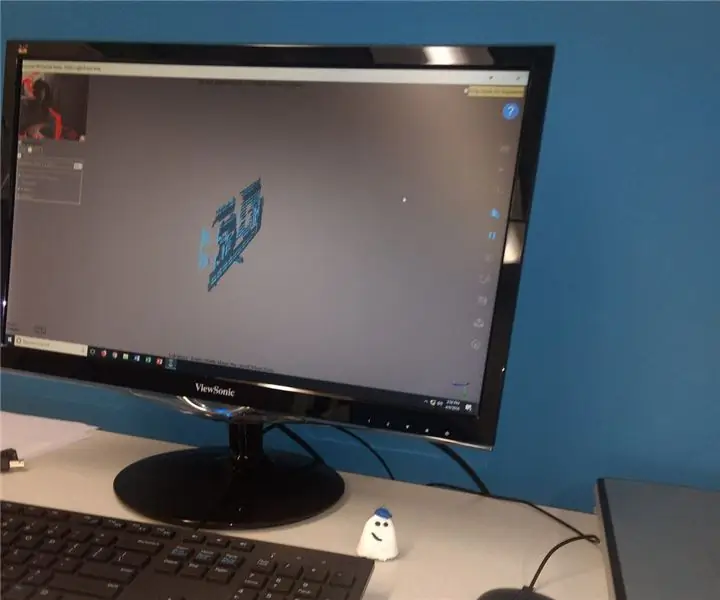
3D сканерлеу процесі мен қателігі: Жақында мен қалып жасау үшін портативті 3D сканерді бірінші рет қолданып көрдім. Мен түсінген бір нәрсе - менде дұрыс жарықтандырудың жоқтығы, бұрышы толықтай түзу болуы керек, сонымен қатар еркін ілулі заттардың (су
Сүзгіні жуу процесі: 10 қадам

Сүзгілерді жуу процесі: Кез келген дәстүрлі муниципалды су қондырғысында тазарту процесінің соңғы және маңызды кезеңі болып табылады. Уақыт өте келе, судың қалдықтары мен бөлшектері сүзгінің құм/тас ортасына жиналады. Шамамен 200 сағаттан кейін
Тұзды суды өңдеу процесі: 27 қадам (суреттермен)
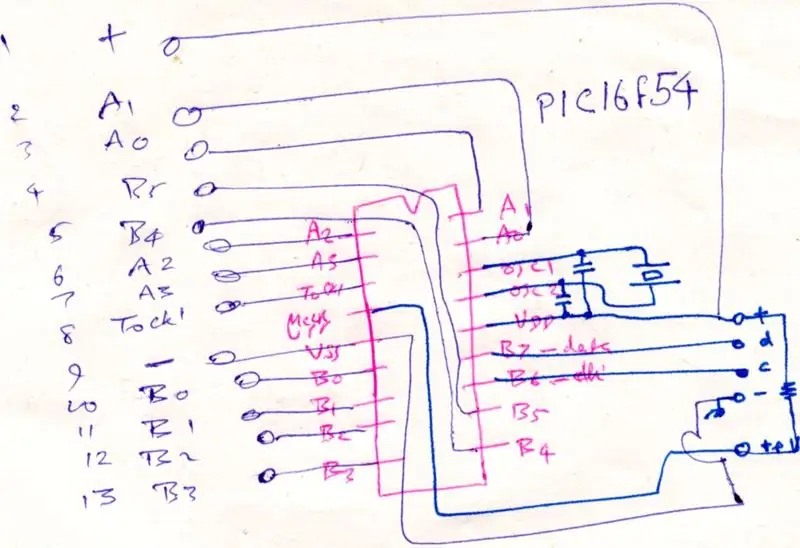
Тұзды суды ағызу процесі: Бұл тұзды су ерітіндісіндегі қажетсіз мысты электролиз арқылы алып тастау арқылы бір баспа платасын шығару үшін бір реттік процесс. Мен 18 істікшелі PIC (PC16F54 үшін, бірақ кез келген 18 істікшелі PIC болады
